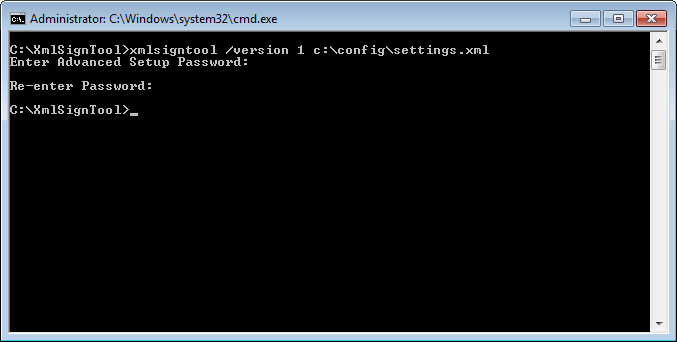ESET CMD
Эта функция включает расширенные команды ecmd. Она позволяет экспортировать и импортировать параметры с помощью командной строки (ecmd.exe). До недавнего времени экспортировать параметры можно было только через графический интерфейс пользователя. Конфигурацию ESET Endpoint Antivirus можно экспортировать в файл с расширением .xml.
При включенной функции ESET CMD доступны два метода авторизации:
•Нет — без авторизации. Этот метод не рекомендуется, так как он разрешает импортировать любую неподписанную конфигурацию, что представляет собой потенциальный риск.
•Пароль для расширенной настройки — пароль требуется для импорта конфигурации из файла с расширением .xml. Этот файл должен быть подписан (сведения о подписании файла конфигурации с расширением .xml представлены далее). Новую конфигурацию можно импортировать только после того, как будет указан пароль, заданный в разделе Настройка доступа. Если настройка доступа не включена, пароль не совпадает или файл конфигурации в формате .xml не подписан, импорт конфигурации выполнен не будет.
После включения ESET CMD можно использовать командную строку для импорта и экспорта конфигураций программы ESET Endpoint Antivirus. Это можно сделать вручную или создать сценарий с целью автоматизации.
Для использования расширенных команд ECMD необходимо запустить их с правами администратора или открыть командную строку Windows (cmd) командой Запуск от имени администратора. В противном случае появится сообщение Error executing command Кроме того, при экспорте конфигурации должна существовать папка назначения. Команда экспорта работает даже при отключенном параметре ESET CMD. |
Расширенные команды ecmd можно выполнить только локально. Выполнение клиентской задачи Выполнение команды с использованием ESET PROTECT или ESMC не сработает. |
Команда экспорта параметров: |
Для подписания файла конфигурации в формате XML (.xml) выполните следующие действия.
1.Загрузите исполняемый файл XmlSignTool.
2.Откройте командную строку Windows (cmd) с помощью команды Запуск от имени администратора.
3.Перейдите в расположение файла xmlsigntool.exe.
4.Выполните команду для подписания файла конфигурации в формате XML (.xml). Использование: xmlsigntool /version 1|2 <xml_file_path>
Значение параметра /version зависит от версии ESET Endpoint Antivirus. Используйте /version 2 для версии 7 и более новых версий. |
5.Введите пароль для дополнительных настроек, а затем введите его еще раз по запросу средства XmlSignTool. Теперь файл конфигурации в формате XML подписан и может использоваться для импорта в другом экземпляре ESET Endpoint Antivirus с функцией ESET CMD с помощью метода парольной авторизации.
Команда подписания экспортированного файла конфигурации:
|
Если пароль в разделе Настройка доступа изменится и потребуется импортировать конфигурацию, подписанную ранее с помощью старого пароля, необходимо подписать файл конфигурации в формате .xml заново с помощью текущего пароля. Это позволит использовать старый файл конфигурации без необходимости экспортировать его на другой компьютер с работающей программой ESET Endpoint Antivirus перед импортом. |
Включать ESET CMD без авторизации не рекомендуется, поскольку это даст возможность импортировать любую неподписанную конфигурацию. Установите пароль в разделе Дополнительные настройки > Интерфейс пользователя > Настройка доступа, чтобы пользователи не вносили неавторизованные изменения. |
Список команд ecmd
Отдельные функции системы безопасности можно включать и временно отключать с помощью команды выполнения клиентской задачи ESET PROTECT. Эти команды не перезаписывают параметры политик, и все приостановленные политики вернутся в исходное состояние после выполнения команды или перезагрузки устройства. Чтобы воспользоваться этой функцией, настройте запуск командной строки в поле с этим же именем.
Просмотрите список команд для каждого компонента системы безопасности ниже:
Функция системы безопасности |
Команда временной приостановки |
Команда включения |
|---|---|---|
Защита файловой системы в режиме реального времени |
ecmd /setfeature onaccess pause |
ecmd /setfeature onaccess enable |
Защита документов |
ecmd /setfeature document pause |
ecmd /setfeature document enable |
Контроль устройств |
ecmd /setfeature devcontrol pause |
ecmd /setfeature devcontrol enable |
Режим презентации |
ecmd /setfeature presentation pause |
ecmd /setfeature presentation enable |
Технология Anti-Stealth |
ecmd /setfeature antistealth pause |
ecmd /setfeature antistealth enable |
Персональный файервол |
ecmd /setfeature firewall pause |
ecmd /setfeature firewall enable |
Защита от сетевых атак (IDS) |
ecmd /setfeature ids pause |
ecmd /setfeature ids enable |
Защита от ботнетов |
ecmd /setfeature botnet pause |
ecmd /setfeature botnet enable |
Контроль доступа в Интернет |
ecmd /setfeature webcontrol pause |
ecmd /setfeature webcontrol enable |
защита доступа в Интернет; |
ecmd /setfeature webaccess pause |
ecmd /setfeature webaccess enable |
Защита почтового клиента |
ecmd /setfeature email pause |
ecmd /setfeature email enable |
Защита от спама |
ecmd /setfeature antispam pause |
ecmd /setfeature antispam enable |
Защита от фишинга |
ecmd /setfeature antiphishing pause |
ecmd /setfeature antiphishing enable |